«Мой компьютер работает под управлением Windows 10, но прилагаемый к нему проигрыватель Windows Media не воспроизводит файлы MOV с моей видеокамеры Cannon. Как это исправить?» Сегодня MOV стал широко используемым видеоформатом. Он был создан Apple и совместим с устройствами Mac и iOS. Однако на ПК он работает некорректно. Это руководство расскажет вам три способа воспроизводить файлы MOV в Windows 10, чтобы вы могли беспрепятственно наслаждаться видео.

Часть 1. Как воспроизвести MOV в проигрывателе Windows Media
Microsoft обновила проигрыватель Windows Media, и последняя версия уже поддерживает воспроизведение MOV. Выполните следующие действия, чтобы проверить свой WMP и воспроизвести MOV в проигрывателе Windows Media без дополнительного программного обеспечения.
Шаг 1.Перейти к Начинать меню в левом нижнем углу, введите Windows Media Player в поле поиска и откройте его из результатов.
Шаг 2.Когда откроется проигрыватель Windows Media, нажмите Альт + Ч клавиши на клавиатуре и выберите О проигрывателе Windows Media. Здесь вы можете проверить версию во всплывающем диалоговом окне. Если ваша версия 12, перейдите к следующему шагу. Если нет, попробуйте другой метод или обновите плеер.

Шаг 3.По умолчанию проигрыватель Windows Media обнаруживает все видеофайлы на вашем жестком диске. Перейти к видео вкладку слева и найдите файл MOV. Щелкните правой кнопкой мыши по видео и выберите Играть чтобы начать воспроизведение MOV в проигрывателе Windows Media 12.

Примечание
Если вы не можете найти видео на панели «Видео», откройте окно «Обзор» и найдите файл MOV. Щелкните правой кнопкой мыши по видео, перейдите в Открыть с и выберите Проигрыватель Windows Media. Для старых версий WMP вы также можете установить кодек MOV, чтобы получить то, что вы хотите.
Часть 2. Альтернативные способы воспроизведения файлов MOV в Windows 10
Метод 1: самый простой способ воспроизведения файлов MOV в Windows 10
Многим людям не нравится проигрыватель Windows Media, отчасти потому, что он поддерживает лишь ограниченное количество видеоформатов. Альтернативное решение для воспроизведения MOV в Windows 10: Blu-ray Master Бесплатный проигрыватель Blu-ray. Он может воспроизводить любые видеофайлы на вашем жестком диске, внешнем диске, дисках Blu-ray и DVD.
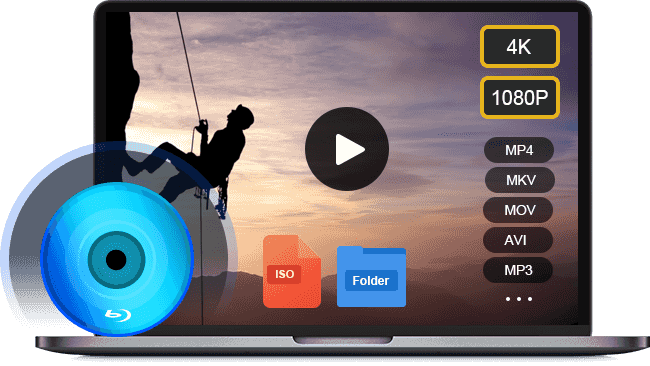
- Поддержка практически всех видеоформатов, включая MOV.
- Используйте аппаратное ускорение для повышения производительности.
- Оптимизируйте качество видео и звука автоматически или вручную.
Бесплатная загрузка
Для Windows
Безопасная загрузка
Бесплатная загрузка
для MacOS
Безопасная загрузка
Короче говоря, это лучшая альтернатива проигрывателю Windows Media для воспроизведения файлов MOV в Windows 10.
Как воспроизводить файлы MOV в Windows 10
Шаг 1.Открыть файл MOV
Запустите лучший проигрыватель MOV после загрузки и установки на свой компьютер. Это совершенно бесплатно и без ограничений. Тогда у вас есть два способа открыть файл MOV в Windows 10. Во-первых, нажмите кнопку Открыть файл кнопку в главном интерфейсе, найдите и откройте файл MOV во всплывающем диалоговом окне. Альтернативно, перейдите в раздел Файл меню и откройте целевое видео. Чтобы воспроизвести видео на оптическом диске, нажмите кнопку Открытый диск вместо этого нажмите кнопку.

Шаг 2.Управление воспроизведением MOV
Как только файл MOV будет загружен, он начнет воспроизводиться. Теперь внизу вы увидите несколько элементов управления, которые помогут вам сделать паузу, перемотку вперед или назад. Значок камеры используется для создания снимков во время воспроизведения MOV в Windows 10. Если вы хотите изучить дополнительные параметры, вы можете найти их в верхней строке меню.

Способ 2: как воспроизвести MOV с помощью QuickTime в Windows 10
Еще один способ воспроизведения файлов MOV в Windows — QuickTime для ПК. Однако имейте в виду, что с 2016 года Apple больше не поддерживает QuickTime для Windows. Другими словами, вы можете использовать только устаревшие версии QuickTime в Windows.
Шаг 1.
Загрузите QuickTime для Windows с официального сайта Apple. Последняя версия — QuickTime 7.7.9. Дважды щелкните файл установщика и установите его на свой компьютер.
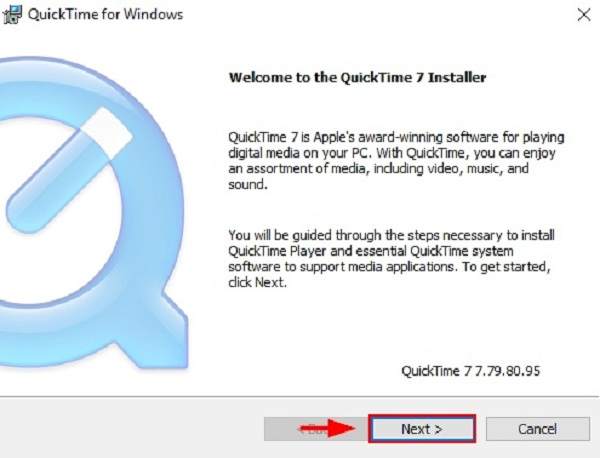
Шаг 2.
Найдите на жестком диске файл MOV, который вы хотите воспроизвести, щелкните его правой кнопкой мыши, нажмите Открыть с и выбери QuickTime-плеер. Или откройте QuickTime, нажмите кнопку Файл меню и выберите Открыть файл чтобы импортировать файл MOV.
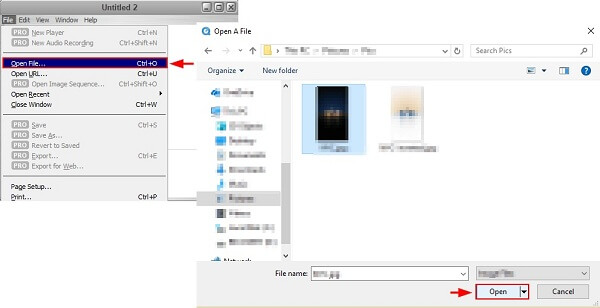
Примечание
Поскольку Apple больше не поддерживает QuickTime для Windows, вам придется запускать старую версию, которая уязвима с точки зрения безопасности. Если вы беспокоитесь о безопасности своих данных, не используйте QuickTime для Windows и попробуйте другие проигрыватели MOV напрямую. Или вы можете выбрать конвертировать MOV в MP4 формат, совместимый с Windows 10.
Часть 3. Часто задаваемые вопросы об игре в MOV в Windows 10
-
Почему файлы MOV не воспроизводятся на моей Windows 10?
Существует несколько причин, по которым Windows 10 не воспроизводит файлы MOV, и наиболее распространенные из них:
1. В вашем медиаплеере нет кодека MOV, поэтому он не может декодировать файлы MOV.
2. Ваши файлы MOV повреждены или повреждены, и программное обеспечение медиаплеера не может их открыть.
3. Файл MOV слишком велик, и на вашем компьютере недостаточно места для его загрузки.
-
Может ли Windows 10 конвертировать MOV в MP4?
Изначально Windows 10 не имеет возможности конвертировать видеофайлы, такие как MOV, в MP4. Если вы хотите перекодировать MOV в другие видеоформаты, вам понадобится дополнительная программа-конвертер видео, например HandBrake.
-
Является ли MOV лучшим форматом видео для вывода?
Существует множество видеоформатов, разработанных для разных целей. Является ли MOV лучшим форматом вывода видео, зависит от вашей ситуации. Если вы хотите просмотреть результат видео на Mac или iPhone, MOV — хороший вариант.
Подведение итогов
Теперь вы должны понять как воспроизводить файлы MOV в Windows 10. Встроенный проигрыватель Windows Media — хороший выбор для просмотра видео и фильмов, но только последняя версия поддерживает воспроизведение MOV. Конечно, вы можете открыть MOV в QuickTime для Windows. Медиаплеер недоступен для новых систем. Бесплатный Blu-ray Player Blu-ray Master — лучшее альтернативное решение для просмотра файлов MOV в Windows 10. Он не только прост в использовании, но и бесплатен. Еще проблемы? Пожалуйста, оставьте сообщение под этим постом.
Другие материалы от Blu-ray Master
- Что такое пакет кодеков проигрывателя Windows Media и как его скачать
- 6 способов устранения неполадок, связанных с неработающим проигрывателем Windows Media [Windows 10/8/7]
- Как сделать снимок экрана видео в проигрывателе Windows Media
- Как посмотреть DVD на Windows 10/8/7 и Mac бесплатно (шаг за шагом)


